Windows 10-användare har rapporterat en konstig fråga för sent där de ser skärmens eller pekskärmens tangentbord dyker upp på inloggningsskärmen. Tydligen kan tangentborden också dyka upp från ingenstans när du öppnar många fönster åt gången eller när du installerar en ny app eller en drivrutin.
Om du nyligen installerade en app eller en drivrutin kan du försöka avinstallera dem och starta om datorn för att se om problemet är borta. Om problemet fortfarande kvarstår kan du prova någon av de tre metoderna nedan. Låt oss se hur vi löser problemet.
Metod 1: Använda appen Inställningar
Steg 1: Klicka på Start på skrivbordet och välj inställningar från snabbmenyn ovanför Kraft alternativ.

Steg 2: I inställningar klicka på Enkel åtkomst.

Steg 3: Klicka på i nästa fönster till vänster Tangentbord, och på höger sida av rutan, gå till Använd din enhet utan ett fysiskt tangentbord. Stäng av alternativet - Använd tangentbordet på skärmen.
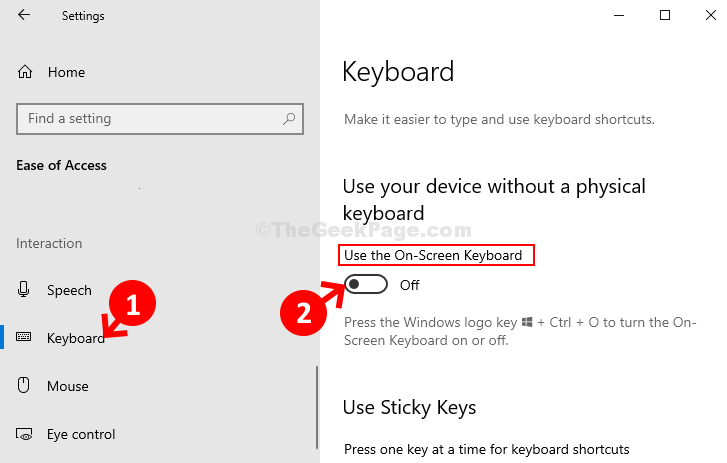
Detta bör lösa ditt problem, men om du fortfarande ser tangentbordet dyker upp vid inloggning, prova den andra metoden.
Metod 2: Genom tangentbordsalternativ på skärmen
Steg 1: tryck på Windows-tangent + R tillsammans på tangentbordet för att öppna Springa låda. Skriv nu osk i sökfältet och slå Stiga på. Detta öppnar Skärmtangentbord.
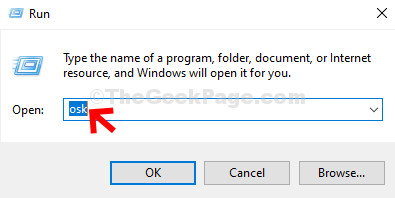
Steg 2: På Skärmtangentbord, Klicka på alternativ längst ned till höger.
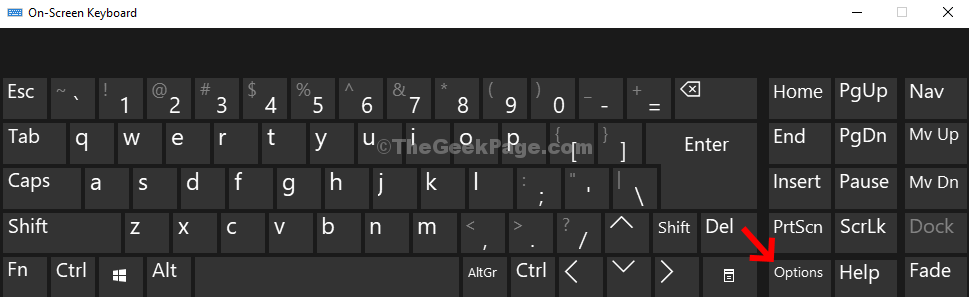
Steg 3: I alternativ klicka på hyperlänken - Kontrollera om skärmtangentbordet startar när jag loggar in, mot botten.
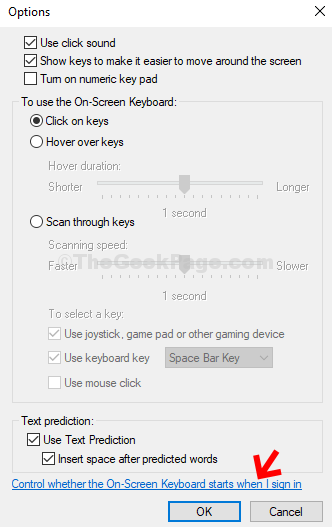
Steg 4: Gå till nästa fönster som öppnas Skriv med en pekdon och avmarkera rutan bredvid Använd tangentbordet på skärmen. Klicka på Tillämpa och då OK.
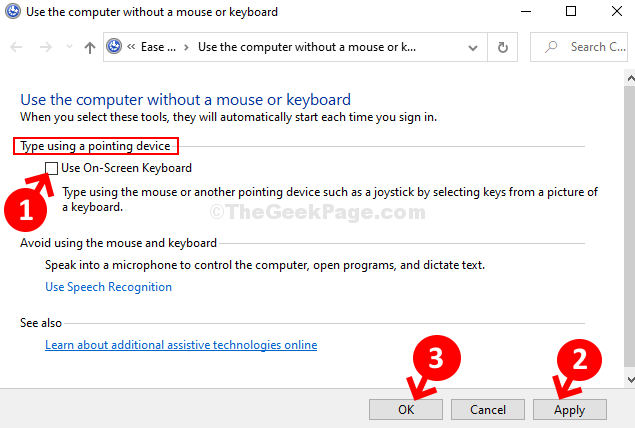
Steg 5: Återigen, gå tillbaka till alternativ och klicka på OK. Stäng nu Skärmtangentbord.
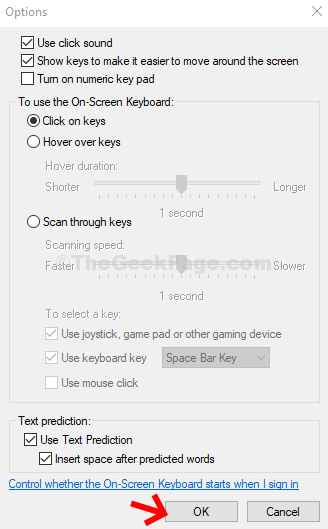
Starta om din dator och problemet med skärmtangentbordet ska lösas nu. Om du fortfarande står inför problemet kan du prova den tredje metoden.
Metod 3: Genom tjänster
Steg 1: Klicka på Start på skrivbordet och skriv Tjänster i sökfältet. Högerklicka nu på resultatet och välj Kör som administratör.

Steg 2: I Tjänster fönster, på höger sida, under Namn kolumn, bläddra ner och hitta Tryck på tangentbord och handskriftspanelservice. Dubbelklicka på den för att öppna Egenskaper fönster.

Steg 3: I Egenskaper under fönstret Allmän fliken, gå till Börja skriv avsnittet och ställ in det till Inaktiverad. Klicka på Tillämpa och då OK för att spara ändringarna och avsluta.
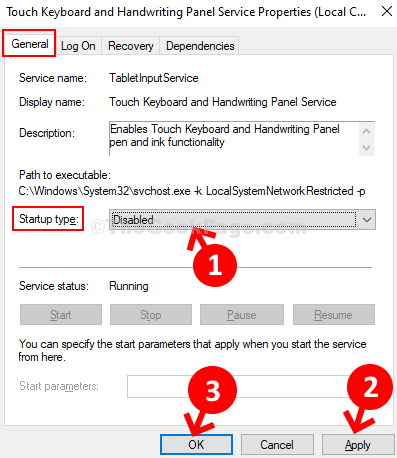
Starta nu om din dator och tangentbordet på skärmen / pekskärmen ska inte dyka upp vid inloggningen.


